FLStudioの使い方 Slicexをランダムに鳴らす簡単な方法②
本当は1回で終わらせるつもりでしたが、色々思い付いたので、2回に分けました。
基本的なやり方は前回の記事を参考にして下さい。
前回の記事はこちらからどうぞ。
今回は色々なバリエーションをご紹介します。
・クオンタイズを掛ける
・Filterをランダムで掛ける
特定の音だけ鳴る様にする
今回はドラムループの方が判り易いのでドラムループで解説していきます。
ドラムの場合、最初はKickにすると言った事が出来ます。
単純にミュートするか、削除します。
ある程度ランダム要素を残すなら、Kick以外も残せば良いですし、ループなのでKickが複数あるはずです。
複数のKickを残して他の要素を少なくすれば高い確率でKickが鳴ります。
クオンタイズを掛ける
次はクオンタイズを掛けていきます。
クオンタイズと言っても色々なタイプがあるので、合うものを探してみて下さい。
やり方は左上の▼から「Tools」->「Quantize」をクリックします。
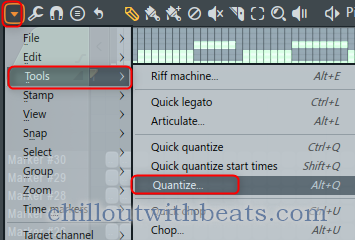
ここでは「16_MPC1」を使ってみました。
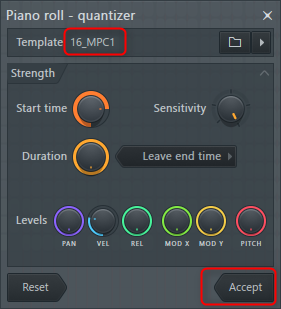
もしグルーブに興味を持たれた方はこちらもどうぞ。
クオンタイズを使うとタイミングだけでなく、ベロシティの変化します。
あとこのままだと使い辛いので、低音をカットしてDuckを掛けて、Kickを足すとこんな感じです。
Duckの設定はこんな感じでKickが鳴るタイミングで低音カットしてます。
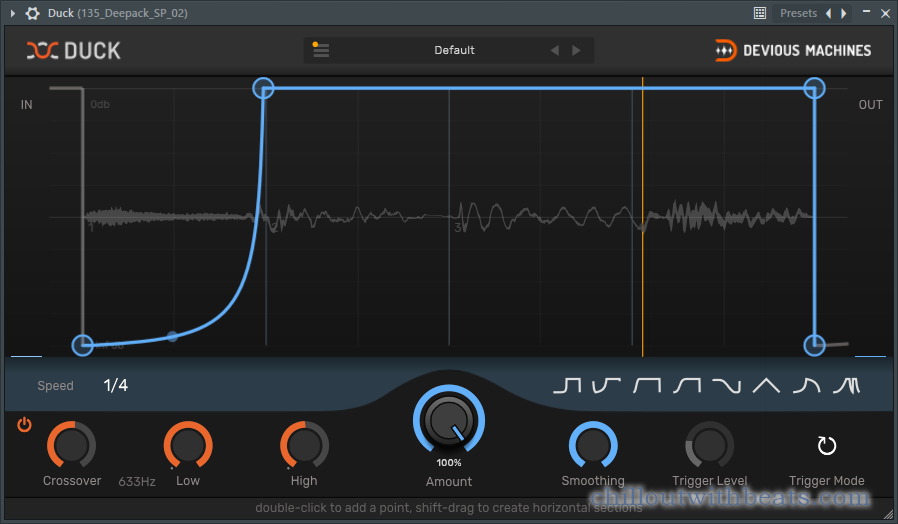
Duckの使い方については記事も書いていますので、こちらもどうぞ。
Filterをランダムで掛ける
Slicexのフィルターをランダムで掛けることが出来ます。
こんな感じです。
(ランダムにしないという選択肢も勿論あります)
やり方はまずSlicexのFilterをOn(x1,x2,x3(slopeの違い)どれでもOK)にします。
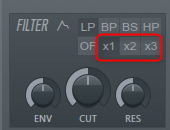
なおFilterの変化はプレビューでは繁栄されず、実際にPatternやSongを再生しないと変化しません。
意味が判らないかもしれないので動画を用意しました。
「MOD X」と「MOD Y」に「CUT」と「RES」を割り当てます。
線の角度は好みでOKです。
上に行くほどCutoffのつまみが右にいくイメージです。
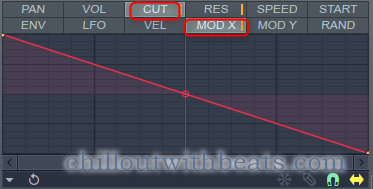
あとはピアノロールで左上の▼から「Tools」->「Randomize」をクリックします。
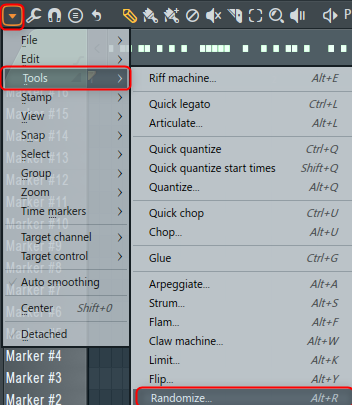
この時に「Pattern」はOffにして「Levels」をOnにします。
「MOD X」と MOD Y」を変化させて「Accept」をクリックします。
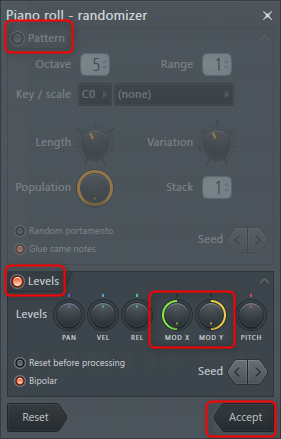
これで「MOD X」と MOD Y」がランダマイズされました。
FLStudioの使い方 Slicexをランダムに鳴らす簡単な方法②まとめ
「Egoist」で303系の音を足してみました。
「Egoist」やはり楽しいですね。
こんなに簡単に303系のフレーズ作れるのはかなり魅力的です。
全部ランダムだと面白くないですが、ある程度コントロール可能なランダムと言うのは魅力的ですね。






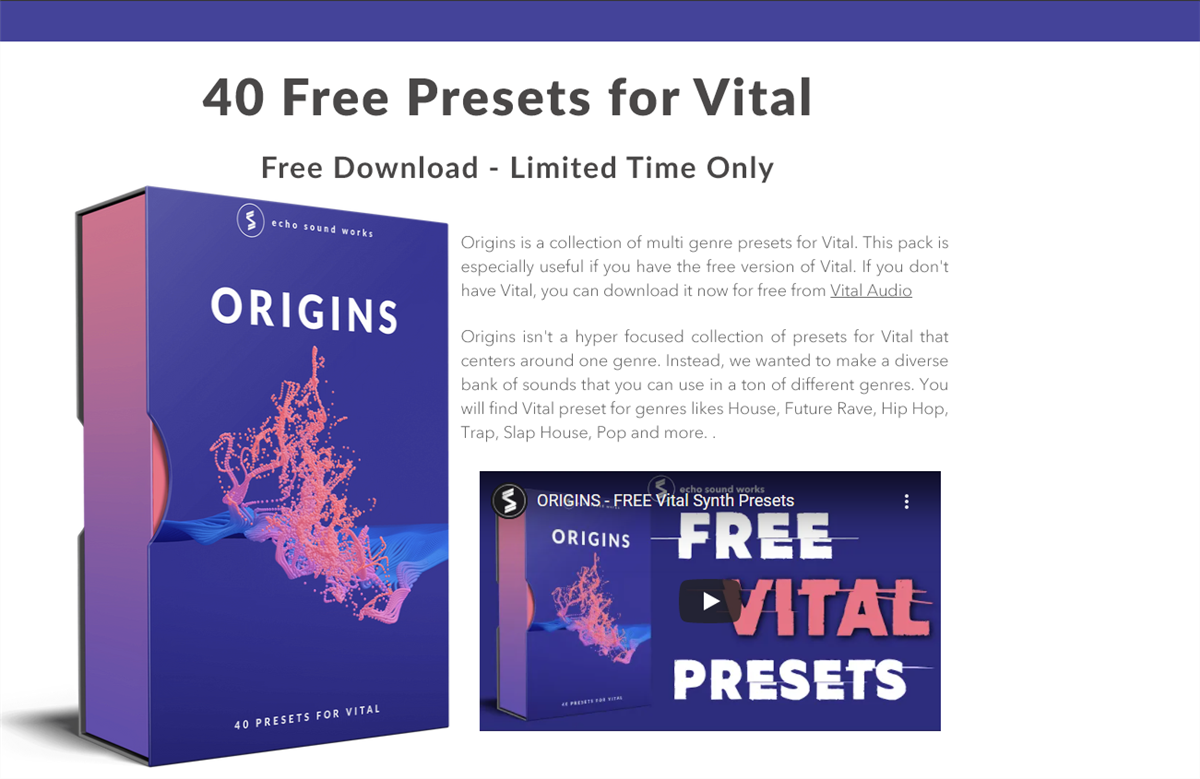
コメント